Video của bạn quá dài, bạn cần cắt bớt hay chọn lọc những đoạn ưng ý nhất nhưng chưa biết làm như thế nào. Áp dụng ngay một trong những cách cắt video trên iPhone nhanh nhất, đơn giản nhất ở dưới đây bạn nhé!
Cách cắt video trên iPhone không cần tải ứng dụng, thực hiện trực tiếp trên máy
Đây là cách thông dụng nhất và được áp dụng cho tất cả các dòng iPhone, bạn không cần tải ứng dụng hay nhờ web thứ 3. Các bước thực hiện cách cắt video trên iPhone trực tiếp như sau:
– Bạn vào thư viện ảnh rồi chọn vào video mà bạn muốn cắt.
– Ở góc bên phải màn hình của video bạn chọn vào Sửa. Bạn sẽ nhìn thấy toàn bộ video sau đó bạn di chuyển thanh trượt có màu vàng để cut video theo ý muốn.
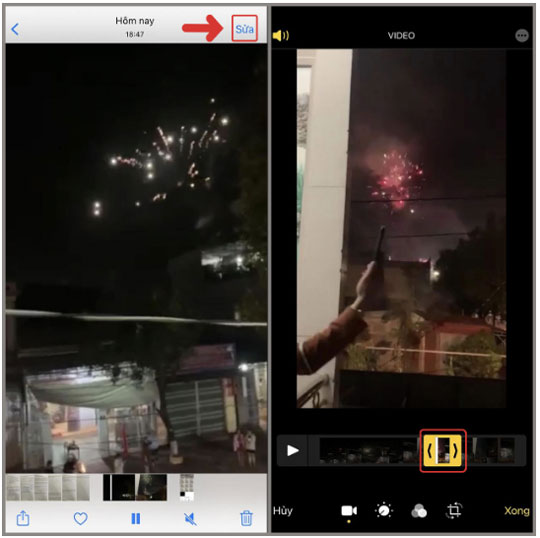
– Sau khi di chuyển thanh trượt xong bạn nhấn chọn Xong rồi tiếp tục chọn Lưu video thành Clip mới để có clip với thời lượng như mong muốn.
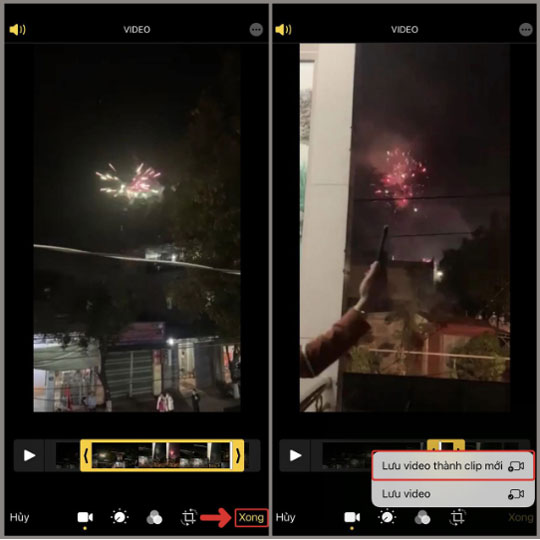
Cách cắt video trên iPhone bằng phần mềm VivaVideo
Với Vivavideo bạn có thể biên tập video một cách chuyên nghiệp từ cắt video, ghép nhiều video với nhau, thêm hiệu ứng, thêm text. Để thực hiện cách cắt video trên iPhone với Vivavideo, bạn cần vào App Store của máy và tải ứng dụng về máy, sau đó làm theo các bước sau:
– Khởi chạy ứng dụng, bấm vào chỉnh sửa để có thể chọn thêm video cần cắt, ghép, chỉnh sửa.
– Vào biểu tượng cây kéo (Như ảnh dưới) để thực hiện cắt video, bạn điều chỉnh đoạn mở đầu, kết thúc cho video sau đó chọn Lưu video > Chọn định dạng cho video đã cut rồi lưu về máy.
– Nếu bạn cần chỉnh sửa nhạc, thêm sticker hay thêm văn bản, hiệu ứng cho video, bạn nhấn chọn vào các biểu tượng tương ứng.
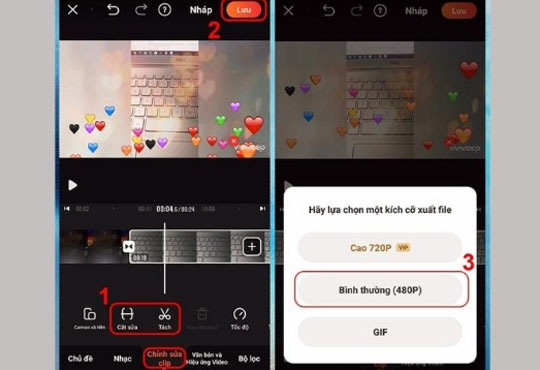
Cách cắt video trên iPhone với các website cắt video trực tuyến
Có rất nhiều website hỗ trợ cắt ghép và chỉnh sửa video một cách nhanh chóng, thuận tiện và hoàn toàn không mất bất kỳ một khoản phí nào. Đặc biệt, các bước thực hiện rất đơn giản, ai cũng có thể làm được nhờ giao diện trực quan, thân thiện, dễ sử dụng. Cách video trên iphone online trên các website về cơ bản được thực hiện như sau:
– Từ trình duyệt web trên điện thoại (cốc cốc, chrome…) hoặc safari bạn nhập tên các website hỗ trợ cắt online ví dụ như Cideo, Video-Cutter, Video Toolbox, Wincreator.Com,…
– Ở giao diện chính của website, bạn hãy chọn vào choose file (Hoặc Bắt đầu cắt video) rồi chọn video bạn muốn cắt trong thư viện video của máy.
– Nhập vào thời gian bắt đầu và thời gian kết thúc của video trong khung Cut from và Set – to rồi nhấn chọn Cut để tiến hành cắt video. Có một cách khác là bạn kéo trượt thanh đầu và cuối để cắt video.
– Bấm vào Download để tải video về máy, hoàn tất các bước thực hiện của cách cắt video trên iPhone với web Clideo.
Với các trang web khác, cách cắt video trên iphone trực tuyến được thực hiện tương tự tuy nhiên bạn cũng cần làm theo hướng dẫn của website để thao tác chuẩn xác hơn.
Cách cắt video trên iphone với Capcut
Bên cạnh tính năng cắt video, CapCut giúp bạn biên tập video với nhiều hiệu ứng ấn tượng, thêm text hay các icon, sticker… ngoài ra Capcut có sẵn nhiều template viedeo (Mẫu video) sẵn có giúp bạn biến video thô trong máy thành 1 video có âm thanh, hiệu ứng, màu sắc ấn tượng.
Bạn cần vào App Store, nhập CapCut vào thanh tìm kiếm để tìm ứng dụng sau đó nhấn Tải về để tải Capcut về điện thoại. Sau đó, bạn có thể thực hiện cách cắt video trên iPhone với Capcut theo các bước sau:
– Bước 1: Bạn hãy mở ứng dụng CapCut đã tải về > Chọn Dự Án Mới, lúc này xuất hiện giao diện có tất cả các video trong máy của bạn, hãy tìm kiếm video cần cắt và nhấn Thêm để mở video trong trình sửa Video của Capcut.
– Bước 2: Tiếp theo, bạn cần nhấn chọn thanh thời gian màu trắng ở dưới của video, giữ và di chuyển vạch màu trắng ở phía đầu thanh và cuối thanh đến vị trí cần cắt. Phần video hiển thị sau khi bạn di chuyển thanh trượt là phần video được giữ lại.
– Bước 3: Xem lại video mình vừa cắt xem đã đúng ý chưa bằng cách nhấn vào nút Play có biểu tượng hình tam giác như hình dưới đây:
– Bước 4: Nếu video vừa cắt đã đúng với ý muốn, bạn hãy nhấn vào biểu tượng mũi tên chỉ lên trên ở góc bên phải trên cùng của màn hình để xuất bản video đã cắt.
Lưu ý: Nếu bạn cần chỉnh sửa video đã cắt bạn có thể chọn vào các tính năng thêm nhạc, hiệu ứng động, Tốc độ để tăng hoặc giảm tốc độ video, Âm lượng để điều chỉnh tăng âm lượng của video…
Xem thêm: Capcut là gì – tạo Video chuyên nghiệp bằng capcut
Trên đây là các cách cắt video trên iphone nhanh chóng mà cực kỳ đơn giản, ai cũng có thể làm được để cắt video về đúng thời lượng mong muốn mà chúng tôi muốn chia sẻ tới bạn. Chúc các bạn có thật nhiều video ưng ý nhé!


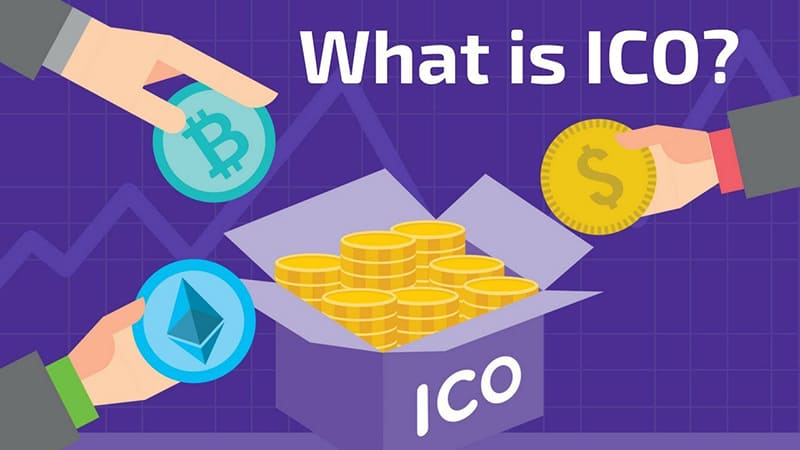
Pingback: Sự tác động của việc loại bỏ cổng tai nghe trên iPhone - TechVui